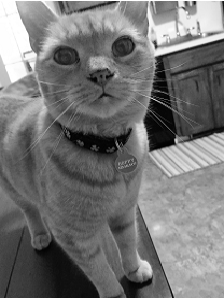Windows.UI.Composition API 允许将实时效果应用于图像和附带动画效果属性的 UI。 在此概述中,我们将详细描述可用于允许效果应用于合成视觉对象的功能。
为了支持通用 Windows 平台 \(UWP\) 一致性以供开发人员在其应用程序中描述效果,合成效果利用 Win2D 的 IGraphicsEffect 接口通过 Microsoft.Graphics.Canvas.Effects 命名空间来使用效果描述。
画笔效果通过将效果应用于一组现有图像来绘制应用程序的区域。 Windows 10 合成效果 API 专用于子画面视觉效果。 在创建颜色、图形和效果方面,SpriteVisual 具有灵活性和互动性。 SpriteVisual 是合成视觉对象类型,该效果可以使用画笔填充 2D 矩形。 该视觉效果定义矩形的边框,而画笔定义用于绘制矩形的像素。
将会针对合成树视觉效果(其内容来自效果图的输出)使用效果画笔。 效果可以引用现有图面/纹理,但不可以引用其他合成树的输出。
效果还可以使用效果画笔 XamlCompositionBrushBase 应用于 XAML UIElement。
效果功能
效果库
目前,合成支持以下效果:
| 效果 | 描述 |
|---|---|
| 2D 仿射变换 | 将 2D 仿射变换矩阵应用到图像。 |
| 算术合成 | 使用灵活方程组合两张图像。 |
| 混合效果 | 创建组合两张图像的混合效果。 合成提供 Win2D 中受支持的 21 种混合模式(共 26 种)。 |
| 颜色源 | 生成包含纯色的图像。 |
| 合成 | 组合两张图像。 合成提供 Win2D 中受支持的全部 13 种合成模式。 |
| 与此示例 | 增加或降低图像的对比度。 |
| 曝光 | 增加或降低图像的曝光。 |
| 灰度 | 将图像转换为单色灰度。 |
| 伽玛转换 | 通过应用每个通道伽玛转换函数来更改图像的颜色。 |
| 色调旋转 | 通过旋转图像的色调值来更改其颜色。 |
| Invert | 反转图像的颜色。 |
| 饱和度 | 更改图像的饱和度。 |
| 棕褐 | 将图像转换为棕褐色调。 |
| 温度和色调 | 调整图像的温度和/或色调。 |
有关更多详细信息,请参阅 Win2D 的 Microsoft.Graphics.Canvas.Effects 命名空间。 合成中不支持的效果标记为 [NoComposition]。
链接效果
可以链接效果,以便允许应用程序针对某张图像同时使用多个效果。 效果图支持可以引用一个和其他效果的多个效果。 当描述效果时,只需将效果作为输入添加到你的效果。
IGraphicsEffect graphicsEffect =
new Microsoft.Graphics.Canvas.Effects.ArithmeticCompositeEffect
{
Source1 = new CompositionEffectSourceParameter("source1"),
Source2 = new SaturationEffect
{
Saturation = 0,
Source = new CompositionEffectSourceParameter("source2")
},
MultiplyAmount = 0,
Source1Amount = 0.5f,
Source2Amount = 0.5f,
Offset = 0
}
上面示例说明了拥有两种输入的算术合成效果。 第二种输入具有附带 0.5 饱和度属性的效果。
动画支持
效果属性支持动画,在效果编译期间,可以指定可进行动画处理并且可“烘焙”为常数的效果属性。 通过“effect name.property name”形式的字符串指定可进行动画处理的属性。 可以通过多个效果实例化独立地对这些属性进行动画处理。
常量与动画效果属性
在效果编译期间,可以将效果属性指定为动态或作为常量的“烘焙”属性。 动态属性通过“<效果名称>.<属性名称>”形式的字符串指定。 动态属性可设置为特定值或可使用合成动画系统进行动画处理。
当编译上面的效果描述时,你可以在饱和度等于 0.5 时灵活地进行烘焙或使其动态化,并进行动态设置或进行动画处理。
使用烘焙时采用的饱和度编译效果:
var effectFactory = _compositor.CreateEffectFactory(graphicsEffect);
使用动态饱和度编译效果:
var effectFactory = _compositor.CreateEffectFactory(graphicsEffect, new[]{"SaturationEffect.Saturation"});
_catEffect = effectFactory.CreateBrush();
_catEffect.SetSourceParameter("mySource", surfaceBrush);
_catEffect.Properties.InsertScalar("saturationEffect.Saturation", 0f);
然后可通过 Expression 或 ScalarKeyFrame 动画将上面的效果饱和度属性设置为静态值或动画处理。
你可以创建将用于对效果的“饱和度”属性进行动画处理的 ScalarKeyFrame,如下所示:
ScalarKeyFrameAnimation effectAnimation = _compositor.CreateScalarKeyFrameAnimation();
effectAnimation.InsertKeyFrame(0f, 0f);
effectAnimation.InsertKeyFrame(0.50f, 1f);
effectAnimation.InsertKeyFrame(1.0f, 0f);
effectAnimation.Duration = TimeSpan.FromMilliseconds(2500);
effectAnimation.IterationBehavior = AnimationIterationBehavior.Forever;
开始对效果的“饱和度”属性进行动画处理,如下所示:
catEffect.Properties.StartAnimation("saturationEffect.Saturation", effectAnimation);
具有独立属性的多个效果实例
效果编译期间,通过指定应为动态的参数,就可以根据每个效果实例更改该参数。 这允许两个视觉效果使用同一效果,但以不同的效果属性进行呈现。
合成效果入门
本快速入门教程向你介绍如何使用效果的一些基本功能。
安装 Visual Studio
- 如果尚未安装受支持版本的 Visual Studio,请转到此处的 Visual Studio 下载页。
创建新项目
- 转到“文件”->“新建”->“项目”…
- 选择“Visual C#”
- 创建“空白应用\(Windows 通用)”\(Visual Studio 2015\)
- 输入你选择的项目名称
- 单击“确定”
安装 Win2D
Win2D 发布为 Nuget.org 程序包,并且只有安装它之后才可以使用效果。
有两个程序包版本,一个适用于 Windows 10,而另一个适用于 Windows 8.1。 对于合成效果,使用 Windows 10 版本。
- 通过转到“工具”→“NuGet 程序包管理器”→“管理解决方案的 NuGet 程序包”来启动 NuGet 程序包管理器。
- 搜索“Win2D”,并选择适用于你的目标版本的 Windows 的程序包。 由于 Windows.UI。 合成支持 Windows 10(不支持 8.1),请选择 Win2D.uwp。
- 接受许可协议
- 单击“关闭”
在接下来的几个步骤中,我们将使用合成 API 来将饱和度效果应用到这张猫咪图像,这会删除所有饱和度。 在此模型中,创建该效果,然后将其应用到图像。

设置合成基本要素
_compositor = new Compositor();
_root = _compositor.CreateContainerVisual();
_target = _compositor.CreateTargetForCurrentView();
_target.Root = _root;
_imageFactory = new CompositionImageFactory(_compositor)
Desaturate();
创建 CompositionSurface 画笔
CompositionSurfaceBrush surfaceBrush = _compositor.CreateSurfaceBrush();
LoadImage(surfaceBrush);
创建、编译和应用效果
创建图形效果
var graphicsEffect = new SaturationEffect { Saturation = 0.0f, Source = new CompositionEffectSourceParameter("mySource") };编译效果并创建效果画笔
var effectFactory = _compositor.CreateEffectFactory(graphicsEffect); var catEffect = effectFactory.CreateBrush(); catEffect.SetSourceParameter("mySource", surfaceBrush);在合成树中创建 SpriteVisual 并应用效果
var catVisual = _compositor.CreateSpriteVisual(); catVisual.Brush = catEffect; catVisual.Size = new Vector2(219, 300); _root.Children.InsertAtBottom(catVisual);创建要加载的图像源。
CompositionImage imageSource = _imageFactory.CreateImageFromUri(new Uri("ms-appx:///Assets/cat.png")); CompositionImageLoadResult result = await imageSource.CompleteLoadAsync(); if (result.Status == CompositionImageLoadStatus.Success)调整 SpriteVisual 上的图面大小并涂刷
brush.Surface = imageSource.Surface;运行你的应用:产生的效果应是一只去饱和的猫: